Page 1
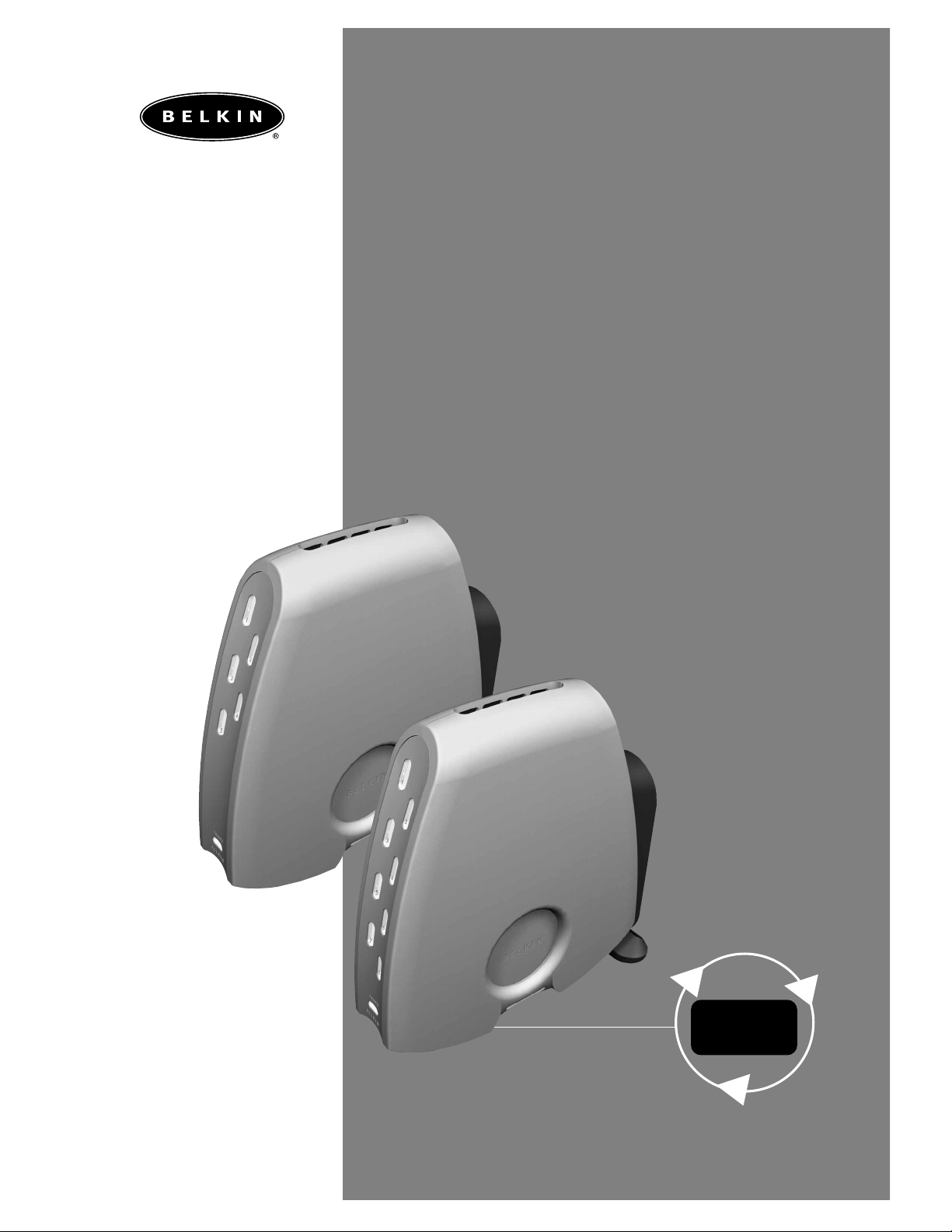
Partagez vos fichiers et votre connexion Internet réseau
Commutateur réseau à
network
F5D5130-5
F5D5130-8
5 ou 8 ports 10/100
Page 2
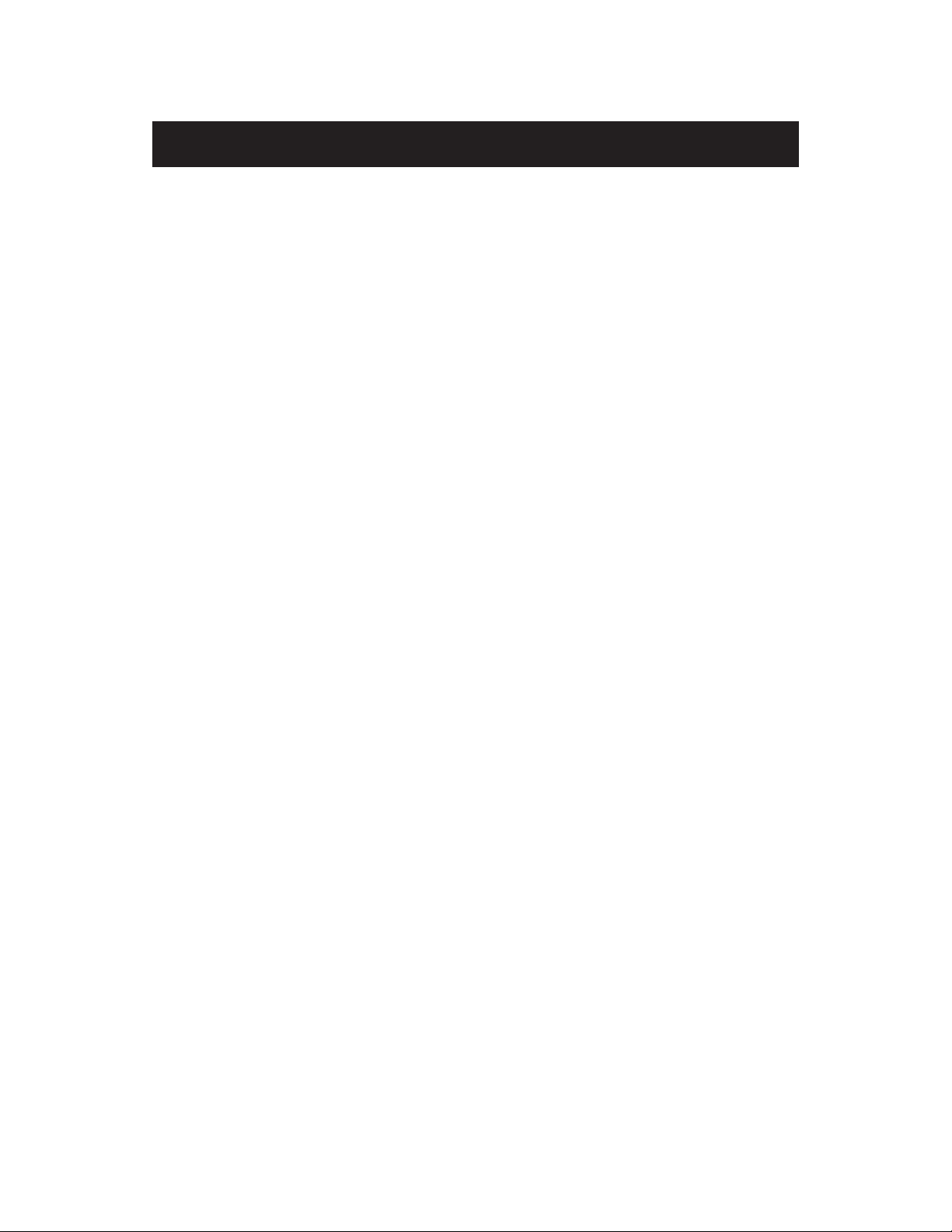
Table des matières
Introduction . . . . . . . . . . . . . . . . . . . . . . . . . . . . . . . . . . . . . . . . . .1
Description du produit . . . . . . . . . . . . . . . . . . . . . . . . . . . . . . . . .2-5
Options de jonction Belkin . . . . . . . . . . . . . . . . . . . . . . . . . . . . . .6
Connexion d'un réseau simple . . . . . . . . . . . . . . . . . . . . . . . . . . .7-9
Installation des pilotes de carte réseau . . . . . . . . . . . . . . . . . . . . . .10
Installation du logiciel sur tous les PC de votre réseau . . . . . . . . . .11
Configuration de vos ordinateurs à l'aide de Belkin NetSetup . .12-16
Configuration d'ordinateurs supplémentaires
Utilisation du logiciel Belkin NetSetup . . . . . . . . . . . . . . . .17-19
Partage de fichiers et de périphériques . . . . . . . . . . . . . . . . . . .20-24
Accès aux ressources d'autres ordinateurs . . . . . . . . . . . . . . . . .25-26
Partage du logiciel de connexion Internet avec plusieurs PC . . .27-44
Caractéristiques du produit . . . . . . . . . . . . . . . . . . . . . . . . . . . . . .45
Garantie, réglementations FCC et CE . . . . . . . . . . . . . . . . . . . . . . .46
Page 3
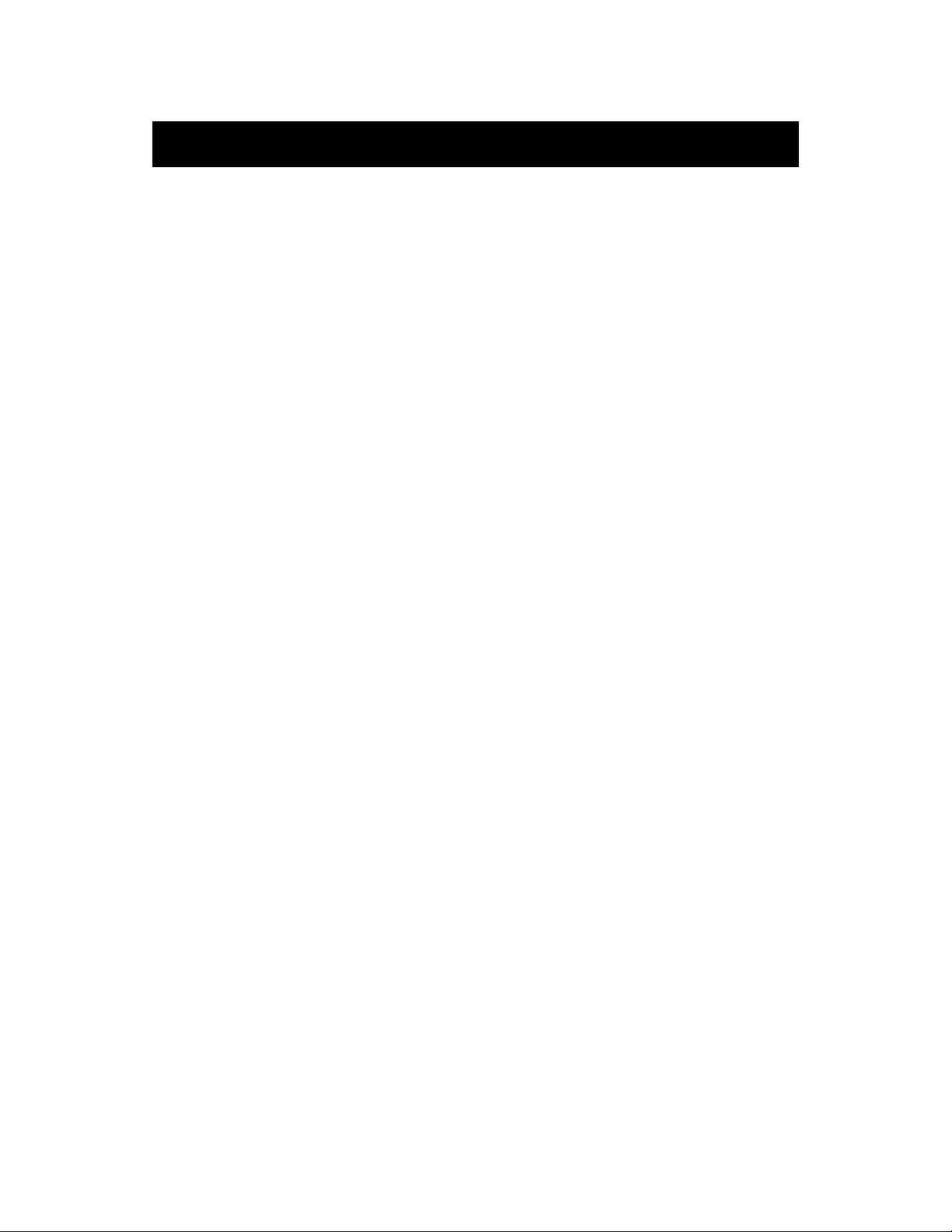
Nous vous félicitons de votre achat de ce produit Belkin de haute
qualité. Vous pouvez désormais profiter de la liberté de partager un
compte Internet*, vos fichiers et vos périphériques, d'échanger vos
données rapidement entre ordinateurs connectés et de communiquer
par e-mail et Internet. Ce commutateur réseau peut connecter des
PC, d'autres commutateurs, des routeurs-passerelles et d'autres
composants réseau. Ce guide explique l'installation et l'utilisation
des commutateurs réseau à 5 et 8 ports 10/100 Mbit/s de Belkin.
Caractéristiques :
• Conformité aux normes Ethernet IEEE 802.3 et 802.3u
• Indicateurs DEL pour le contrôle du trafic réseau
• 5 ou 8 ports RJ45 auto-détecteurs 10/100 Mbit/s pour une
migration aisée à partir de réseaux 10Base-T vers des réseaux
100Base-T
• Port liaison montante RJ45 partagé pour ajouter des ordinateurs
à votre réseau en toute simplicité et à tout moment
• Bande passante dédiée à chaque port pour un réseau sûr et sans
incident
Contenu du coffret :
• Un commutateur réseau à 5 ou 8 port 10/100 Mbit/s de Belkin
• Une unité d'alimentation
• Un CD- ROM
• Un guide de l'utilisateur
*Exige Windows 98 SE, ME ou 2000
Introduction
1
Page 4
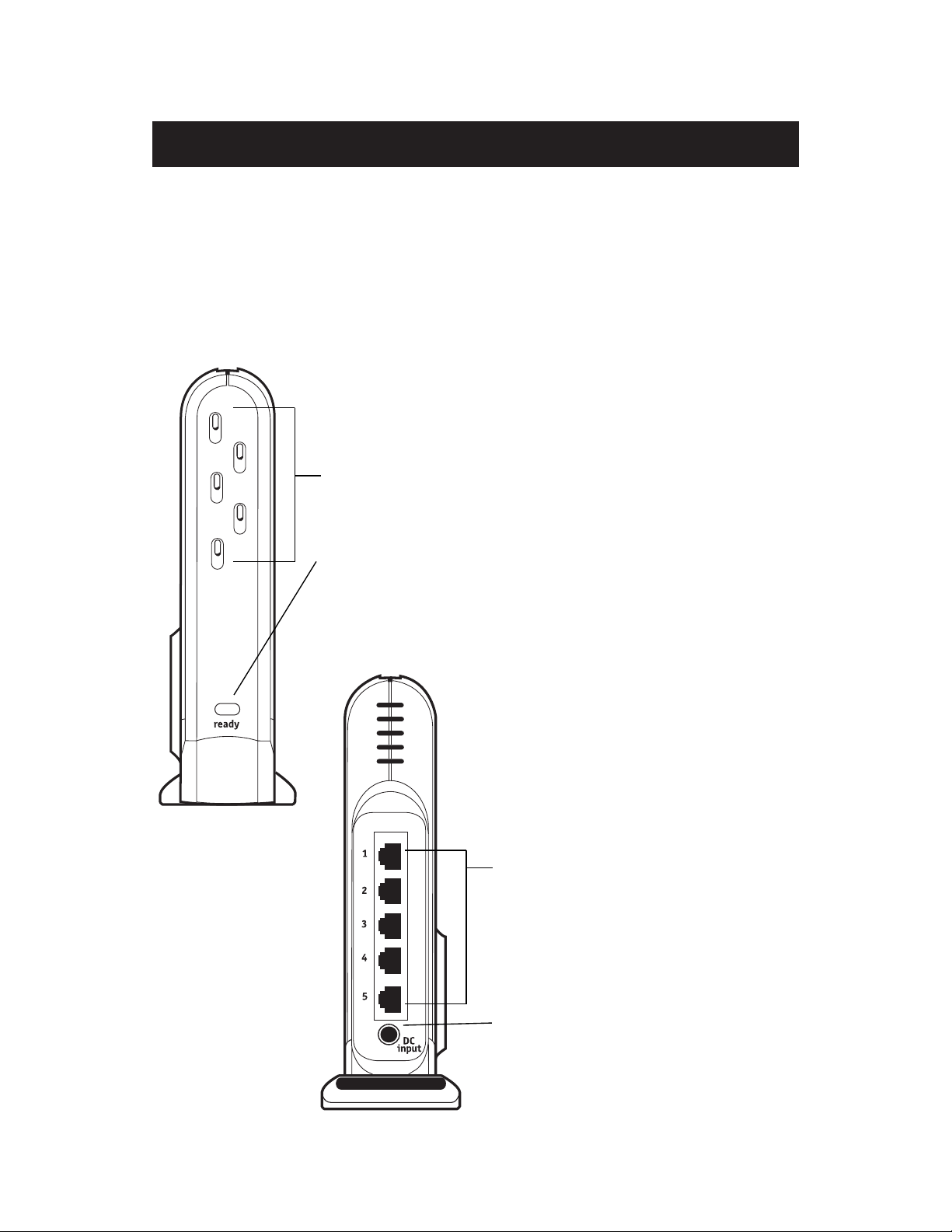
Descriptions du produit
2
Voyants d'état/d'activité des ports
Fournissent des informations sur le réseau
Voyant d'alimentation
Indique l'état de l'alimentation (sous ou hors tension)
Ports LAN
Connectez vos PC à ces ports
Prise d'alimentation c.c.
Connectez l'unité d'alimentation
incluse dans le coffret à cette prise
Panneau avant
F5D5130-5
Description du commutateur réseau à 5 ports 10/100
Panneau arrière
Page 5
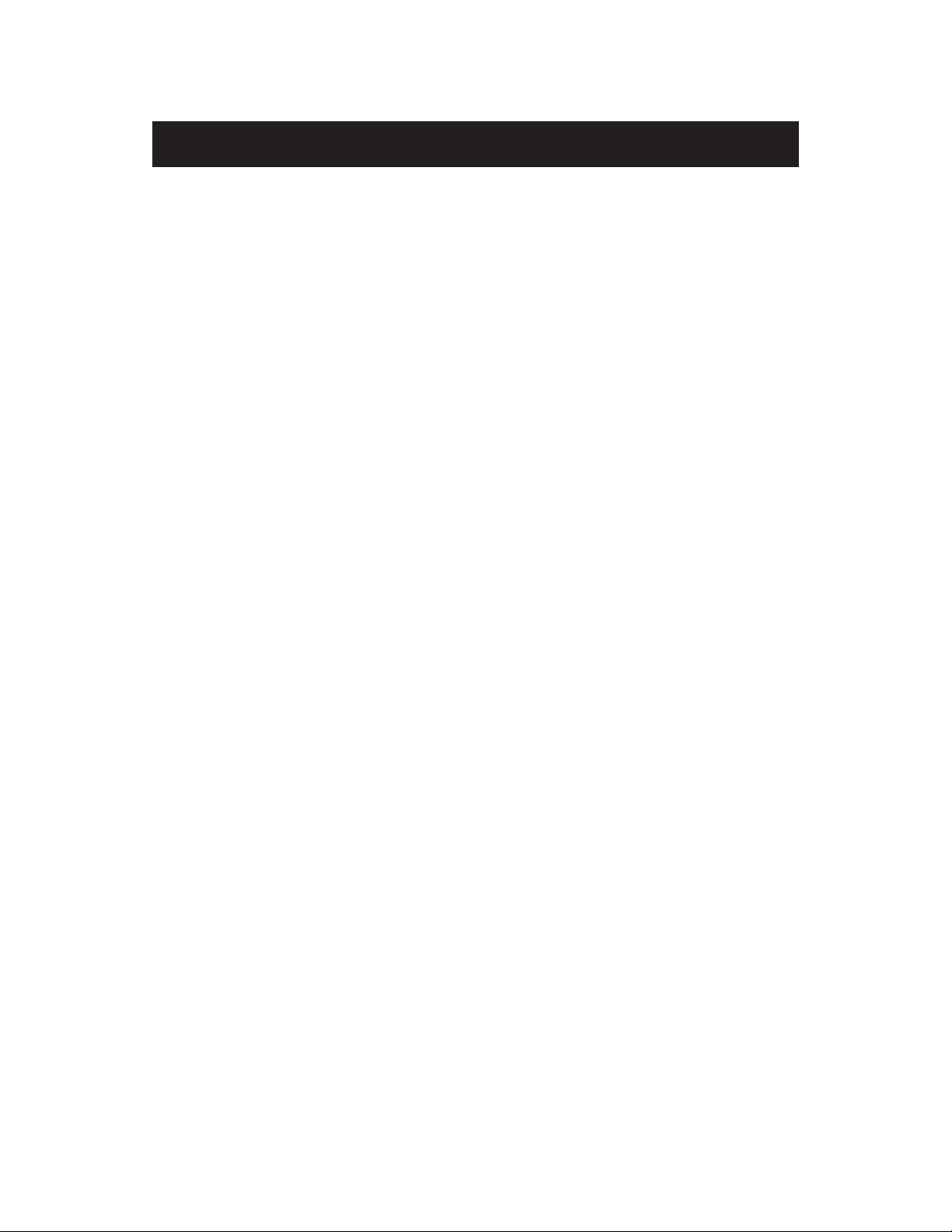
Descriptions du produit
3
Panneau avant
Voyant d'alimentation–Lorsqu'il est allumé, ce voyant indique que le
commutateur à 5 ports est sous tension
Voyants d'état/d'activité des ports
Orange–continu indique une liaison 100 Mbit/s (100Base-TX) entre
le commutateur à 5 ports et l'ordinateur connecté à ce port.
Vert–continu indique une liaison 10 Mbit/ses (10Base-TX) entre le
commutateur à 5 ports et l'ordinateur connecté à ce port.
Clignotement–Un voyant d'état du port clignotant (orange ou vert)
indique le transfert de données entre le commutateur
à 5 port de Belkin et ce port.
Panneau arrière
Prise d'alimentation–Connectez l'alimentation c.c 6 V.
Ports LAN–Numérotés de 1 à 5. Connectez le câble réseau provenant
de vos PC à ces ports. Chaque PC peut être connecté à n'importe
quel port LAN. Par exemple, dans un réseau à deux ordinateurs, vous
pouvez connecter un ordinateur au port 4 et l'autre au port 1.
Page 6
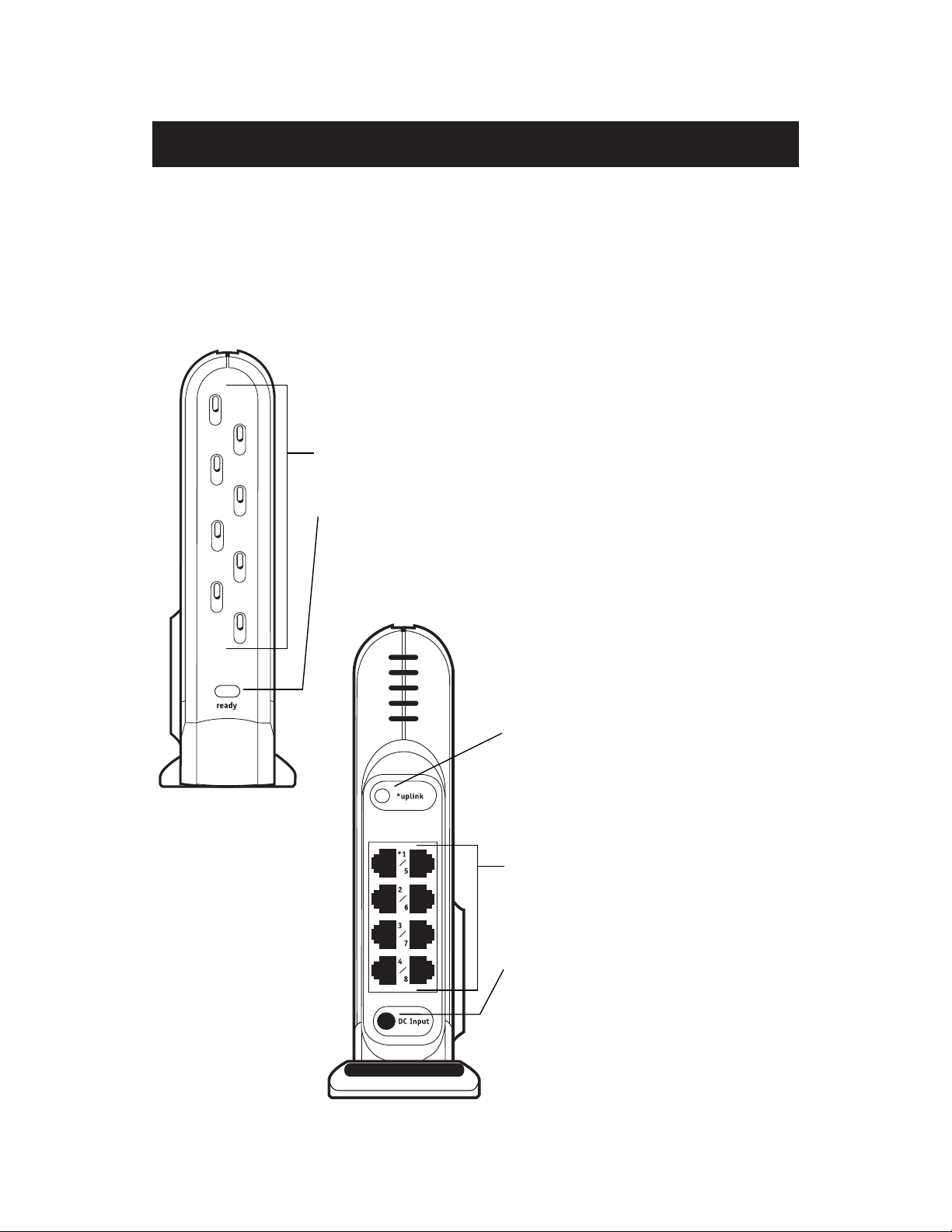
Descriptions du produit
4
F5D5130-8
Description du commutateur réseau à 8 ports 10/100
Voyants d'état/d'activité des ports
Fournissent des informations sur le réseau
Voyant d'alimentation
Indique l'état de l'alimentation (sous ou hors tension)
Bouton de liaison montante
Permet d'ajouter des ports à votre
réseau en toute simplicité
Ports LAN
Connectez vos PC à ces ports
Prise d'alimentation c.c.
Connectez l'unité d'alimentation
incluse dans le coffret à cette prise
Panneau avant
Panneau arrière
Page 7
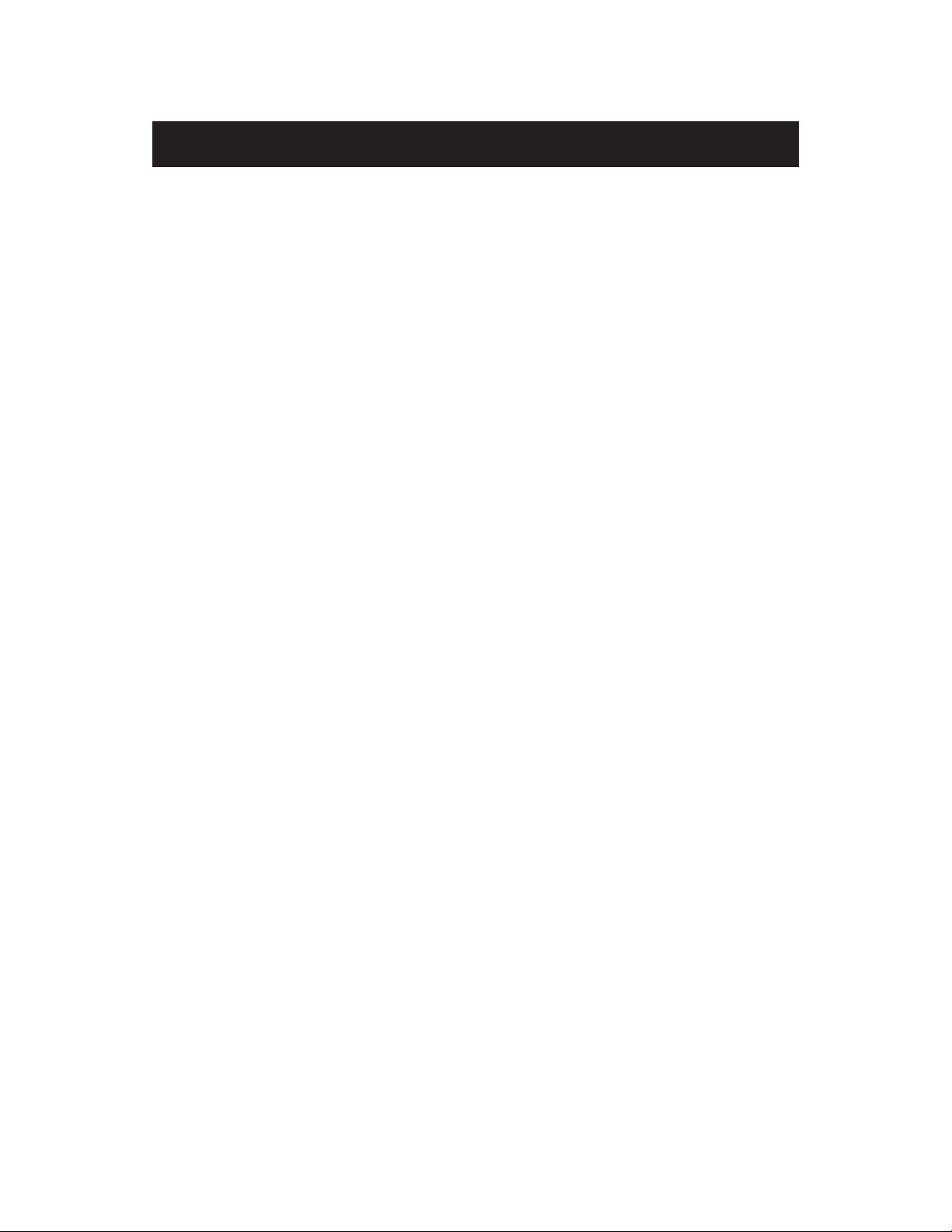
Descriptions du produit
5
Panneau avant
Voyant d'alimentation–Lorsqu'il est allumé, ce voyant indique que le
commutateur à 8 ports est sous tension
Voyants d'état/d'activité des ports
Orange–continu indique une liaison 100 Mbit/s (100Base-TX) entre
le commutateur à 8 ports et l'ordinateur connecté à ce port.
Vert–continu indique une liaison 10 Mbit/ses (10Base-TX) entre le
commutateur à 8 ports et l'ordinateur connecté à ce port.
Clignotement–Un voyant d'état du port clignotant (orange ou vert)
indique le transfert de données entre le commutateur à
8 port de Belkin et ce port.
Panneau arrière
Prise d'alimentation. Connectez l'alimentation c.c 6 V.
Ports LAN–Numérotés de 1 à 8. Connectez le câble réseau provenant
de vos PC à ces ports. Chaque PC peut être connecté à
n'importe quel port LAN. Par exemple, dans un réseau à
deux ordinateurs, vous pouvez connecter un ordinateur au
port 4 et l'autre au port 1.
Bouton de liaison montante–Appuyez sur ce bouton pour transformer
le port 1 en port de liaison montante
auquel vous pouvez ajouter des
commutateurs, des routeurs et d'autres
composants réseau.
Page 8
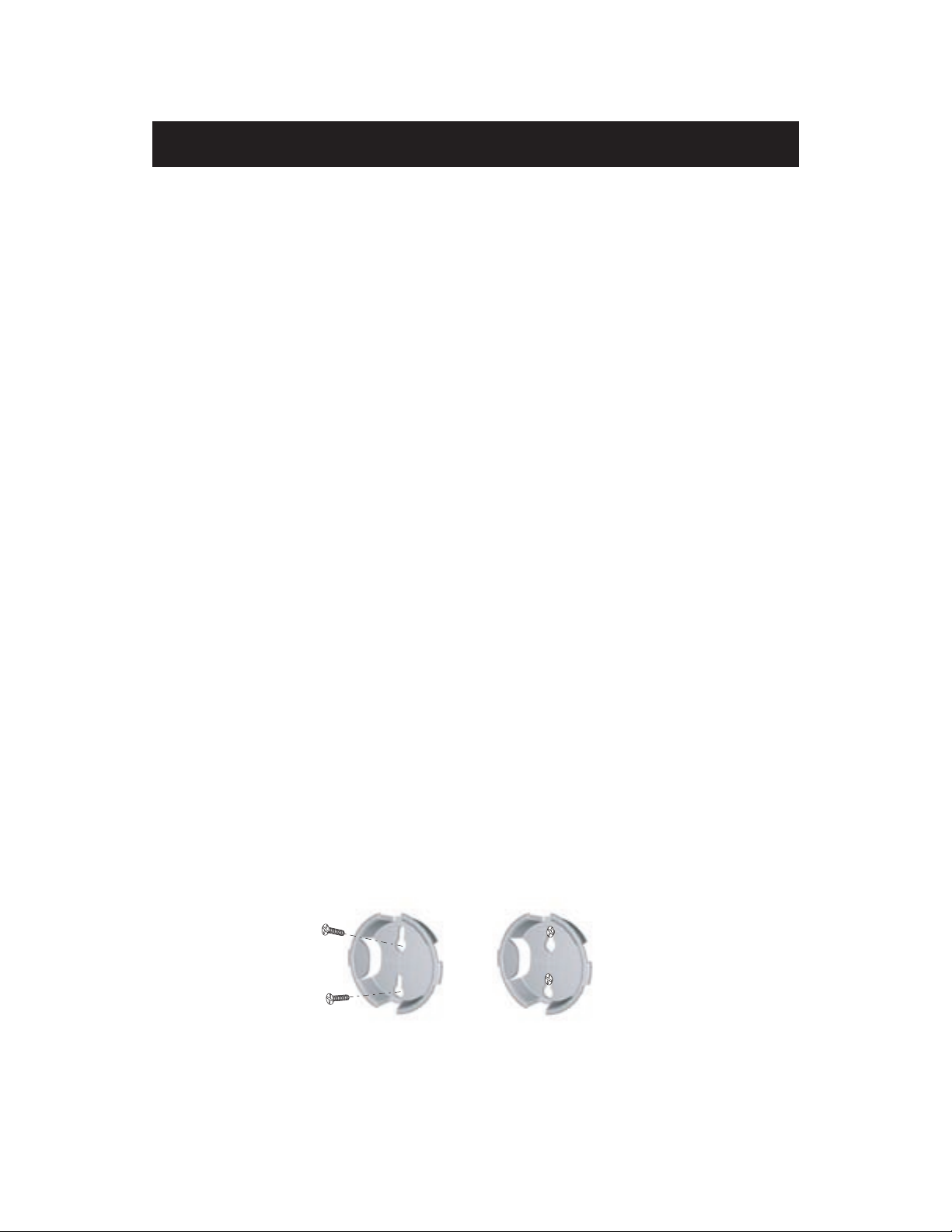
Options de jonction Belkin
6
Options de jonction Belkin
L'anneau de jonction Belkin
Belkin a conçu les commutateurs SOHO pour relier d'autres produits
réseau de Belkin par l'intermédiaire de l'anneau de jonction exclusif situé
sur le côté du module. Il s'adapte dans l'anneau correspondant d'un autre
produit réseau de Belkin tel qu'un routeur-passerelle ou un point d'accès
sans fil. Il suffit de placer les modules côte à côte et de les assembler.
Le support mural de Belkin
Belkin propose un adaptateur qui permet de fixer le commutateur au
mur. Cet adaptateur est disponible sur belkin.com. Suivez cette
procédure pour installer le support mural.
1. Utilisez le support mural comme gabarit et marquez au crayon sur le
mur les emplacements des vis.
2. Percez des trous dans le mur et placez-y des chevilles (non incluses).
3. Placez les vis dans les chevilles et serrez-les légèrement, seulement
suffisamment pour que le support mural puisse tenir, tout en pouvant
toujours glisser.
4. Assemblez le support mural dans l'anneau de jonction du
commutateur.
5. Alignez les trous du support mural avec les têtes de vis et poussez
pour l'assembler. Faites glisser le commutateur et le support mural
pour le fixer correctement au mur.
Page 9
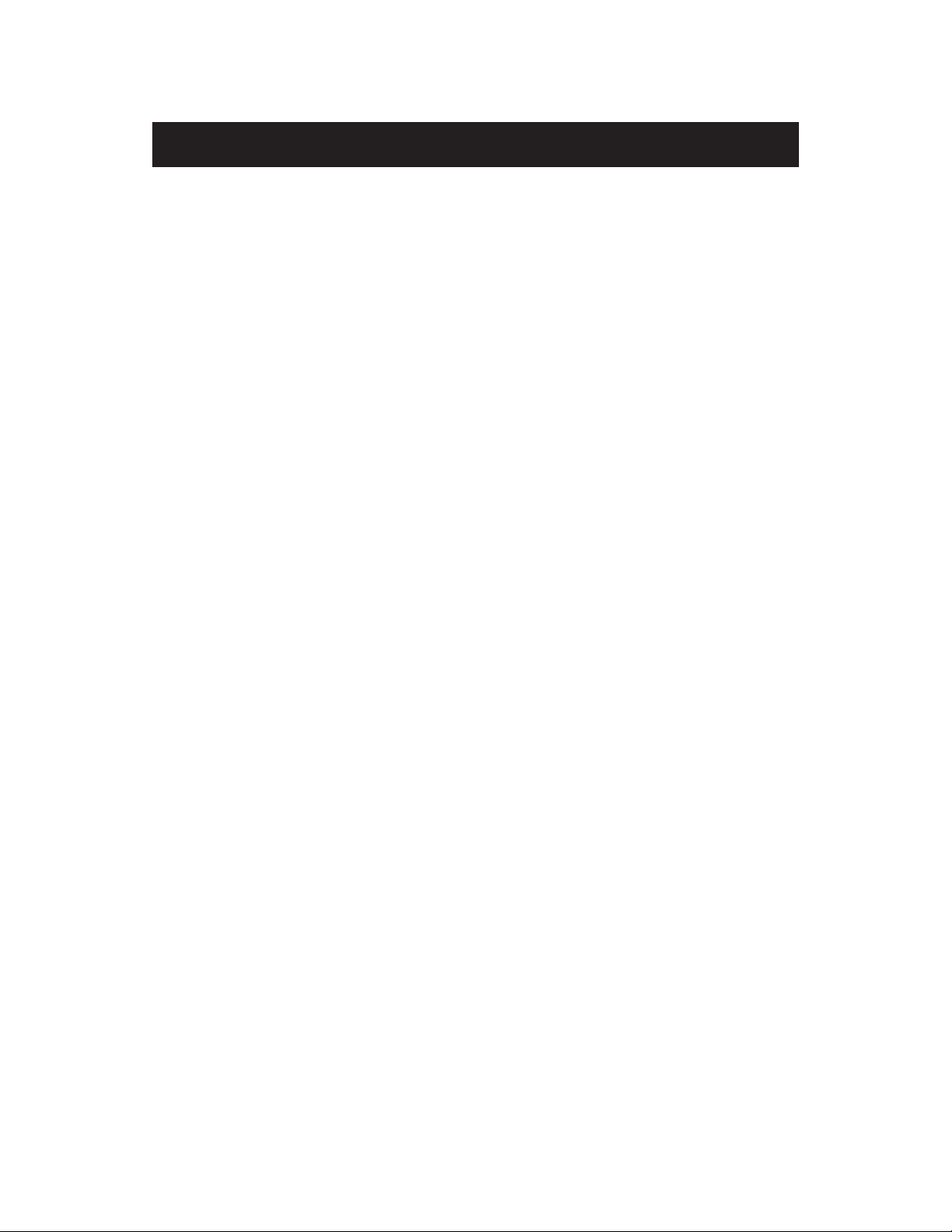
Connexion d'un réseau simple
7
Connexion d'un réseau simple
La connexion de plusieurs ordinateurs en réseau chez vous ou sur
votre lieu de travail vous permet d'augmenter vos possibilités de
collaboration et de tirer le maximum de votre matériel. Vous pouvez
partager vos fichiers et vos d'imprimantes et même accéder à Internet
à partir de n'importe quel ordinateur du réseau.
La mise en réseau était autrefois un processus complexe, mais
Windows 95, 98 et ses versions ultérieures, ainsi que le matériel et
les logiciels, comme les produits réseau de Belkin l'ont, beaucoup
simplifiée. La section suivante de ce manuel vous aide à installer un
réseau chez vous ou sur votre lieu de travail.Si vous effectuez la
connexion à un réseau existant plus grand, il est recommandé de
consulter votre administrateur réseau (la personne qui a initialement
installé le réseau) pour obtenir des instructions sur la connexion
d'ordinateurs supplémentaires.
Connexion de trois ordinateurs ou plus
Pour installer votre réseau, vous devez disposer d'un commutateur ou
d'un concentrateur (hub) réseau équipé d'un nombre de ports
suffisant pour les ordinateurs à connecter immédiatement ou dans un
futur proche. Le F5D5130-5 offre cinq ports et le F5D5130-8 huit. Les
hubs et les commutateurs ont la même fonction mais présentent des
niveaux de performances, d'efficacité et de vitesse différents.
Un hub transmet des informations à tous les PC du réseau, alors
qu'un commutateur, sorte de "hub intelligent", est pourvu d'une
fonction de stockage et retransmission. Cette fonction enregistre
l'adresse IP de l'expéditeur et ne transmet l'information qu'au PC
spécifié et non à l'ensemble du réseau. Les collisions et pertes de
données sont évitées grâce à la réduction du trafic réseau et du temps
de gestion des informations envoyées à des destinataires non désirés.
Page 10
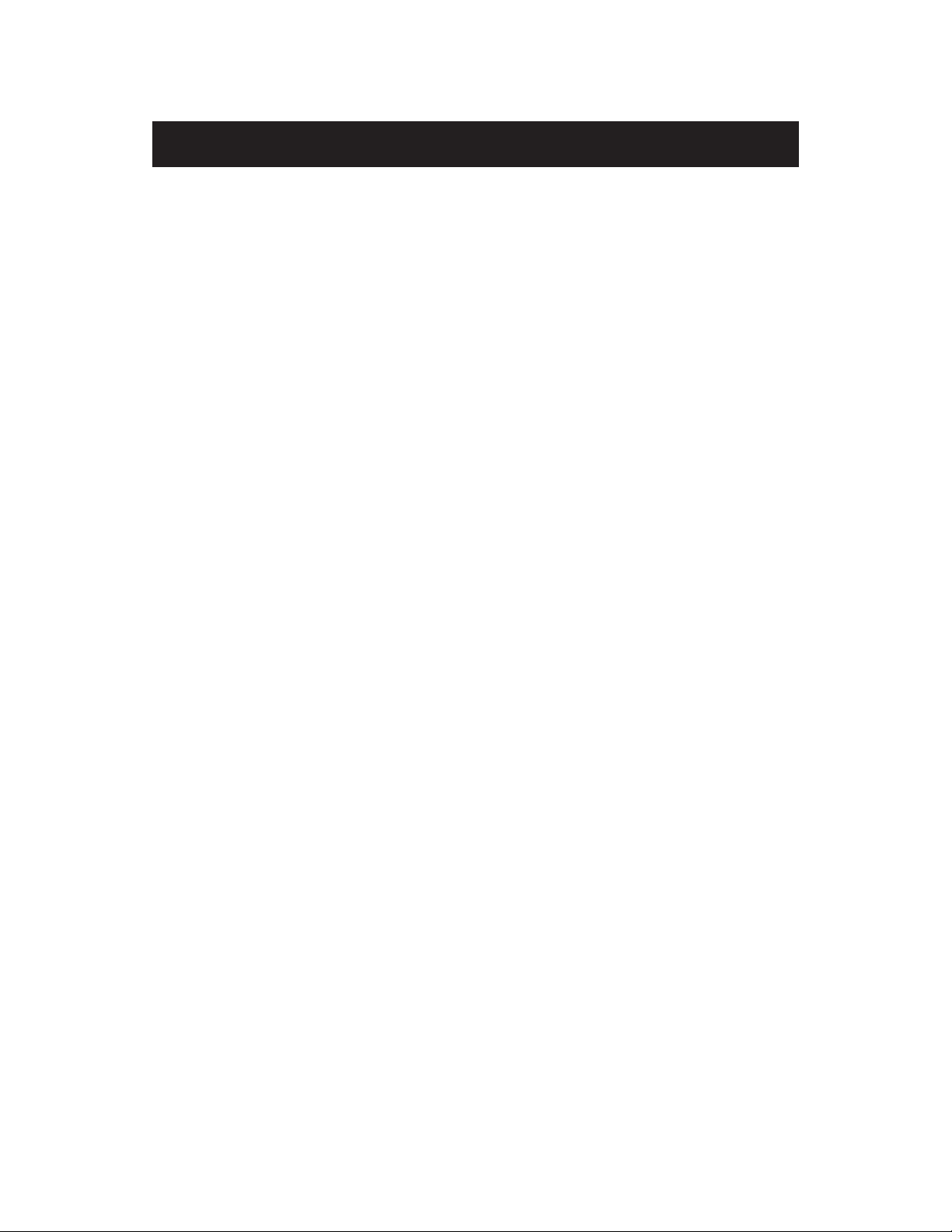
Pour pouvoir les connecter au commutateur, tous les ordinateurs
doivent être équipés d'une carte ou adaptateur d'interface réseau, tel
qu'une carte PCI interne (pour ordinateurs de bureau), une carte PC
(pour portables) ou un adaptateur USB Ethernet (si votre ordinateur
n'est équipé que de la fonction USB). Chaque ordinateur se connecte
au commutateur de Belkin à l'aide d'un câble réseau CAT5. Vous
devez disposer d'un câble réseau par PC.
1. Assurez-vous que le commutateur, votre modem et tous vos PC
sont HORS TENSION.
2. Insérez les cartes réseau dans tous les PC (passez cette étape si
vous l'avez déjà fait).
3. Connectez toutes les cartes réseau au port du commutateur réseau
à l'aide d'un câble de raccordement droit à paire torsadée non
blindée (UTP) Ethernet Cat5e (A3L850-XX-S) ou, pour des
performances optimales, à l'aide de câbles de raccordement Cat6
de Belkin (A3L980-XX-S).
4. Raccordez une extrémité de l'adaptateur d'alimentation à la prise
d'alimentation située sur le panneau arrière du commutateur et
l'autre extrémité à la prise secteur.
5. Si la DEL d'alimentation est verte, le commutateur est sous tension.
6. Mettez les ordinateurs sous tension et laissez-les démarrer. Lorsque
les ordinateurs ont démarré, les voyants de la liaison LAN sur le
panneau avant du commutateur doivent être allumés pour chaque
port auquel un ordinateur est connecté. Vérifiez que chaque
ordinateur est connecté à l'aide de ces voyants.
Connexion d'un réseau simple
8
Page 11
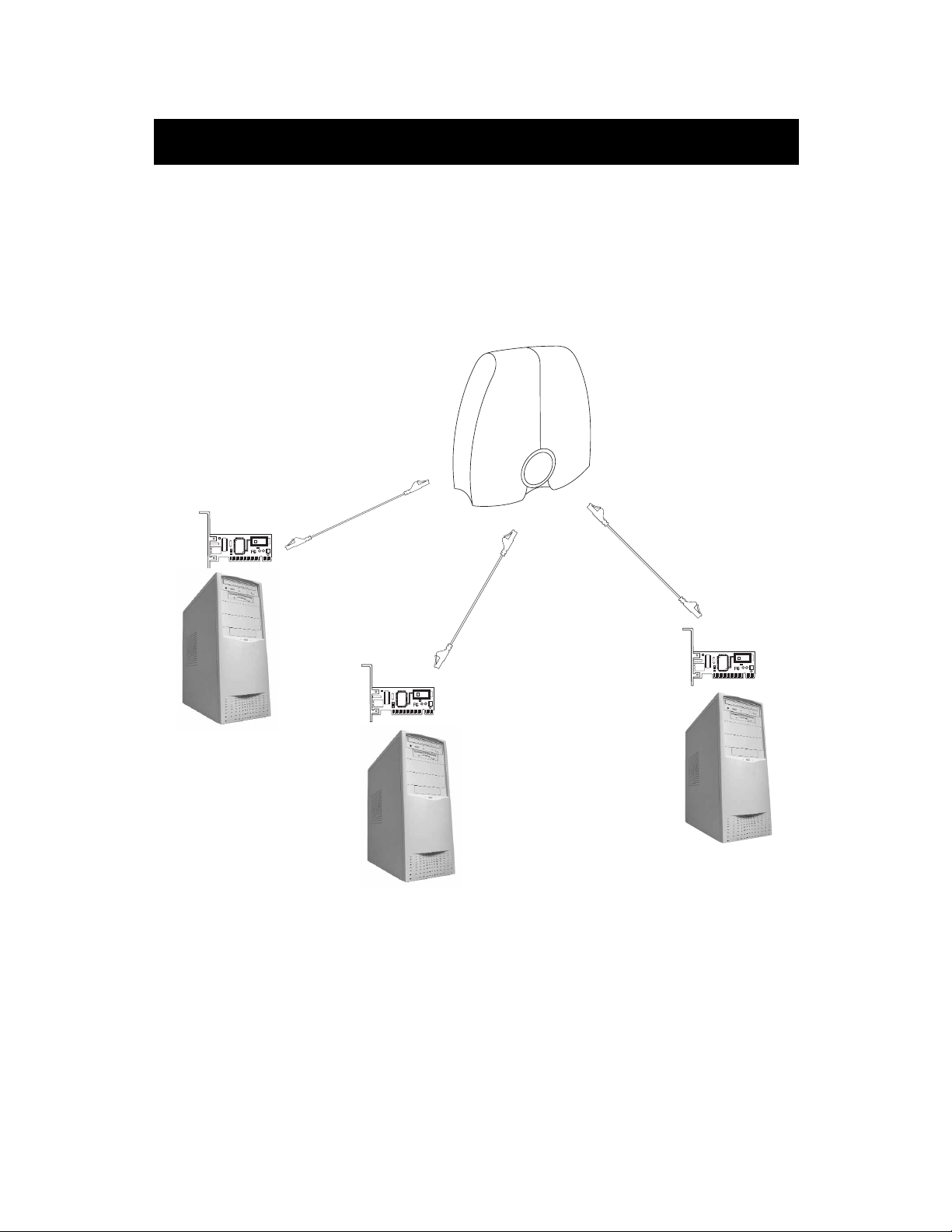
9
Connexion d'un réseau simple
Page 12
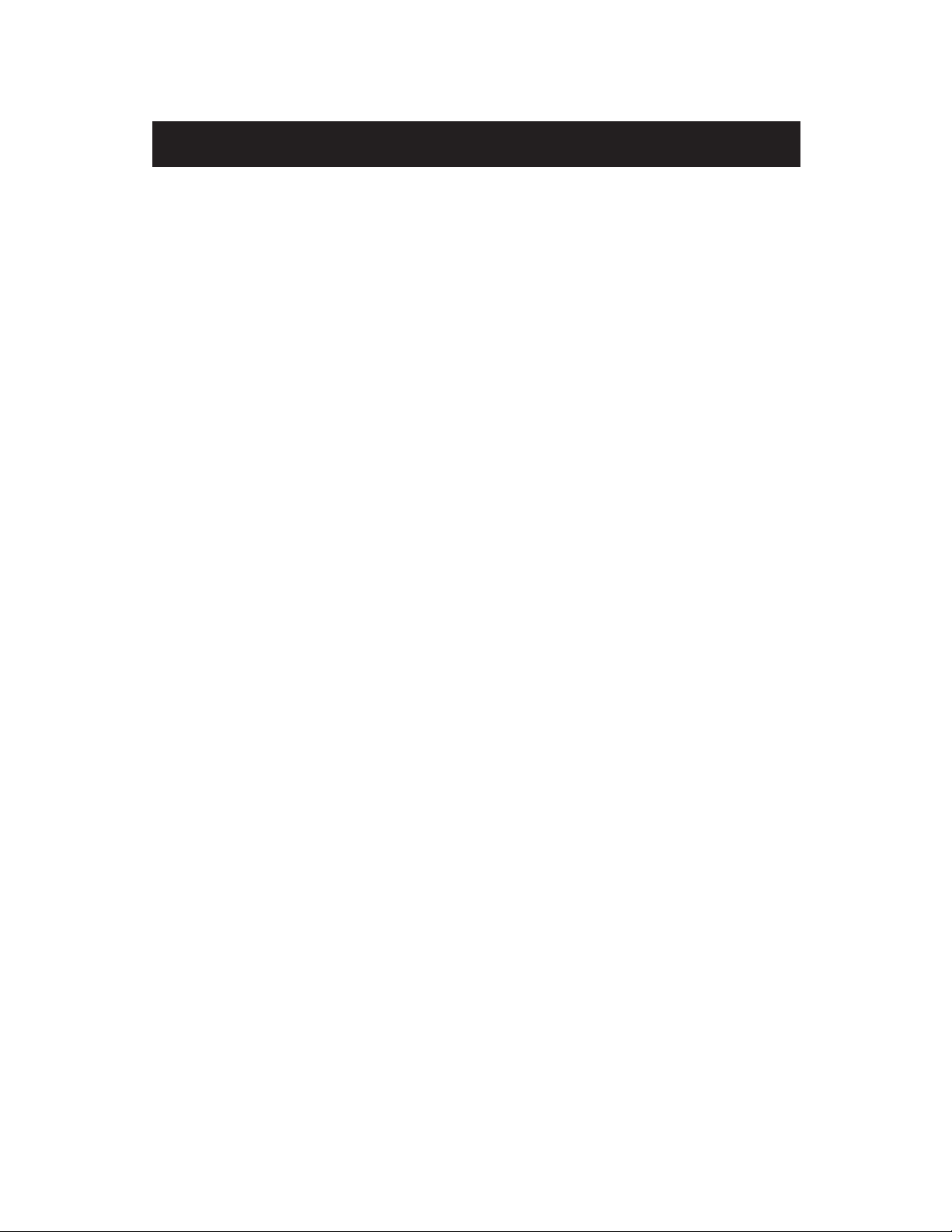
Installation des pilotes de carte réseau
Installation des pilotes de carte réseau
Si vous installez la première carte ou le premier adaptateur
d'interface réseau et sa connexion au réseau est correcte, vous
pouvez configurer le logiciel pour permettre l'interconnexion de vos
ordinateurs. Reportez-vous instructions d'installation du manuel de
votre carte/adaptateur d'interface réseau.
Remarque : Si une carte ou un adaptateur d'interface réseau est
déjà installé, vous pouvez passer à la page 11.
1. Lorsque vous redémarrez votre PC, Windows détecte
automatiquement un nouveau périphérique.
2. L'assistant d'installation de nouveau matériel démarre. Cliquez sur
Suivant.
Remarque : Dans Windows 2000 et Me, Windows détecte
automatiquement les pilotes et ne nécessite pas ceux de
Belkin. Passez à la page 11.
3. Lorsque la question, "Que voulez-vous faire ?" apparaît,
sélectionnez la première option : "Rechercher le meilleur pilote
pour votre périphérique. (Recommandé)" puis cliquez sur Suivant.
4. Sélectionnez la zone du lecteur de CD-ROM. Placez le CD-ROM
fourni avec la carte dans votre lecteur de CD-ROM puis cliquez
sur Suivant.
5. Windows installe les pilotes de carte réseau et vous invite à
redémarrer l'ordinateur. Exécutez cette procédure.
6. Répétez les étapes 1 à 5 pour l'ensemble des cartes/adaptateurs
d'interface réseau.
10
Page 13
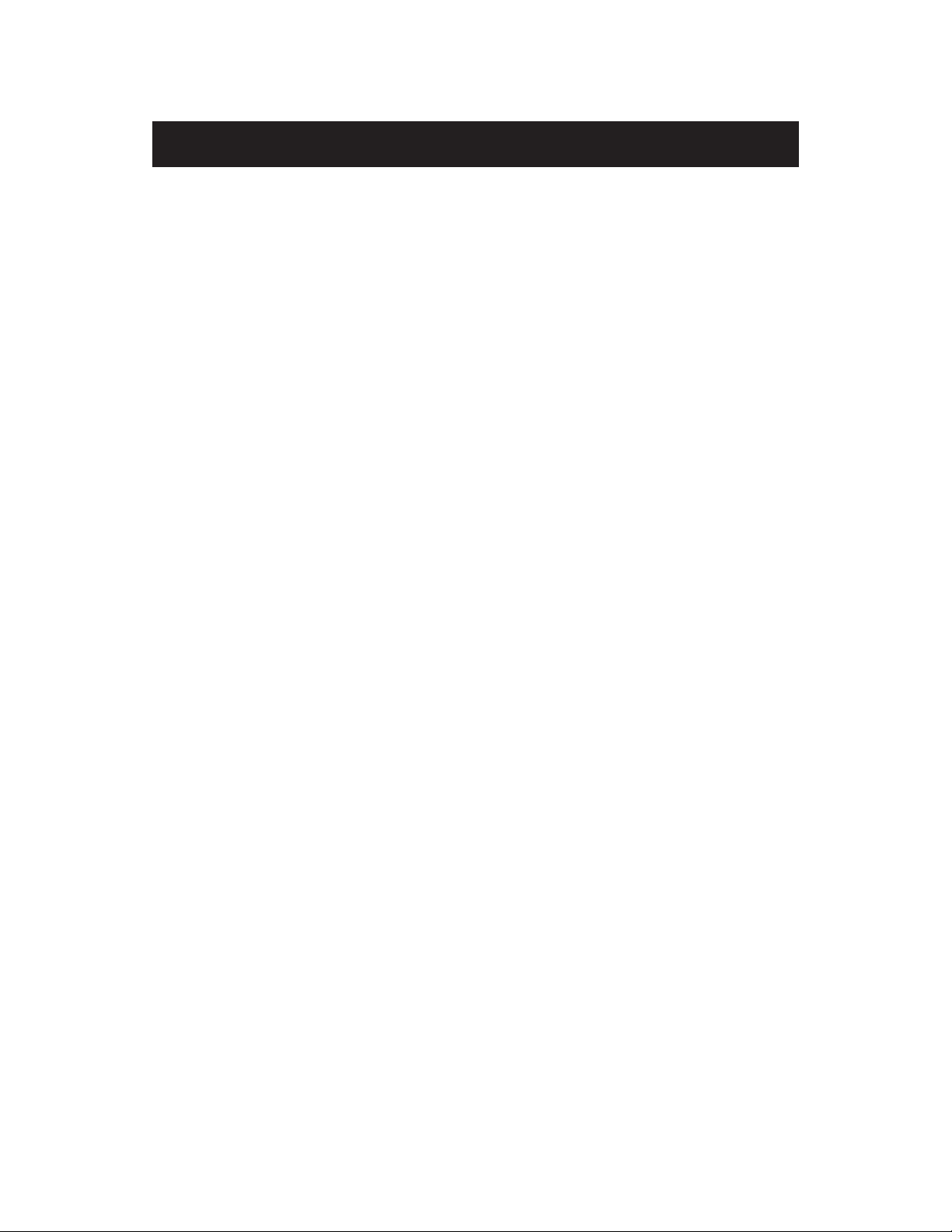
Installation du logiciel sur tous les PC de votre réseau
Installation du logiciel Belkin SOHO Networking sur tous les PC de
votre réseau
Votre réseau étant désormais connecté et vos pilotes de carte/adaptateur
d'interface réseau installés, vous pouvez configurer votre réseau. Vous
devez attribuer une adresse réseau à chaque ordinateur connecté au
commutateur réseau. Cette adresse sera utilisée par les autres ordinateurs.
Belkin rend cette procédure très simple grâce au logiciel Belkin SOHO
Networking pour configurer vos ordinateurs.
1. Insérez dans votre lecteur de CD-ROM le CD du logiciel SOHO
Networking inclus dans le coffret de votre commutateur réseau de
Belkin.
2. A partir de votre bureau, double-cliquez sur Poste de travail puis sur le
lecteur D: ("D" est en général la lettre utilisée par défaut pour désigner
le lecteur de CD- ROM).
3. Double-cliquez sur l'icône Install.exe. Windows commence
l'installation du programme sur votre PC. Une fois le programme
installé, il se peut que Windows vous invite à redémarrer l'ordinateur
Si c'est le cas, faites-le.
4. Répétez les étapes 1 à 4 pour chaque ordinateur à connecter au réseau.
5. Un fois le logiciel Belkin SOHO Networking installé sur tous les
ordinateurs, passez à la section suivante.
11
Page 14
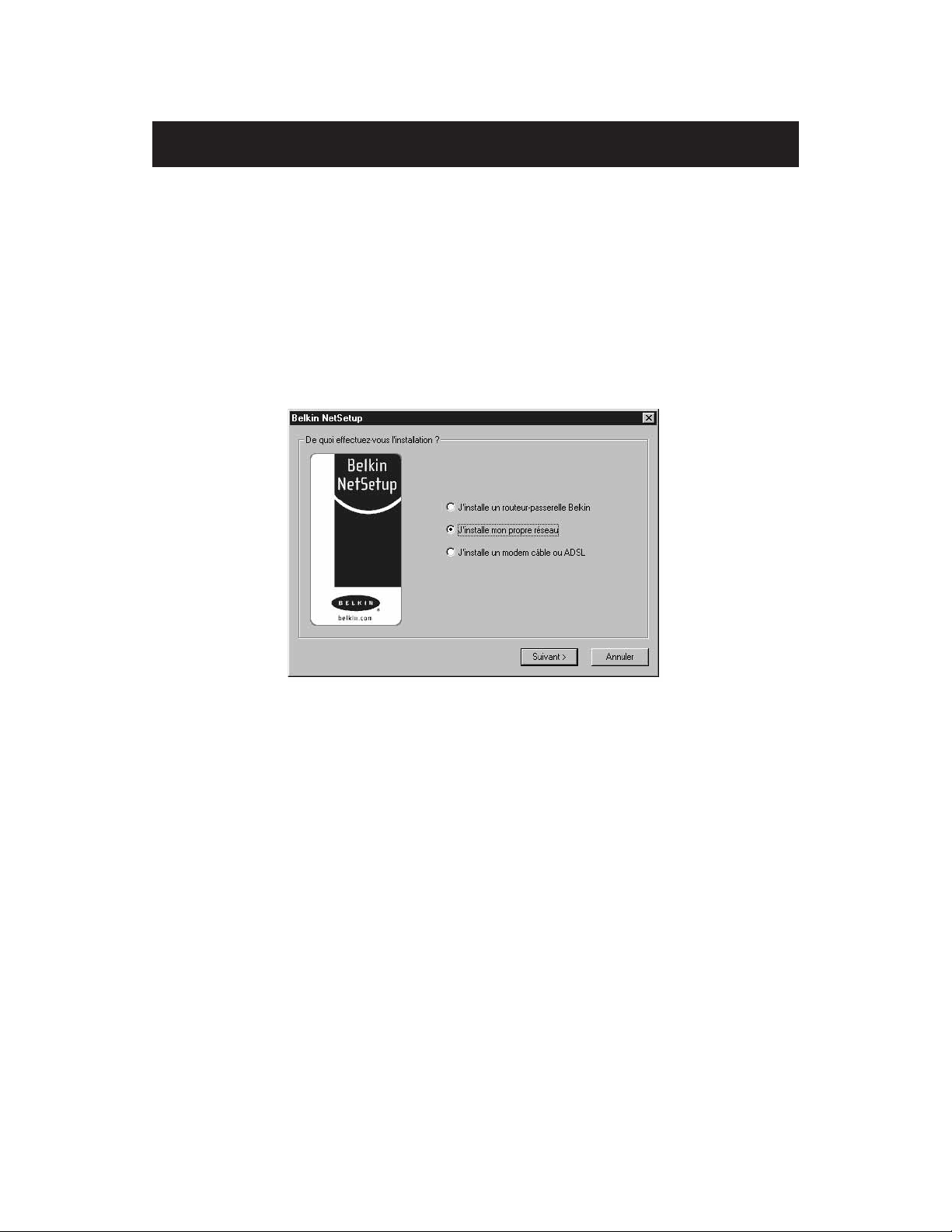
Configuration de vos ordinateurs à l'aide de Belkin NetSetup
Configuration de vos ordinateurs à l'aide de Belkin NetSetup
1. Lorsque votre ordinateur a redémarré, cliquez sur "Démarrer",
"Programmes", "Belkin SOHO Networking" puis sur "Belkin NetSetup "
pour lancer le très simple programme de configuration d'ordinateur.
L'écran suivant s'affiche :
12
Page 15
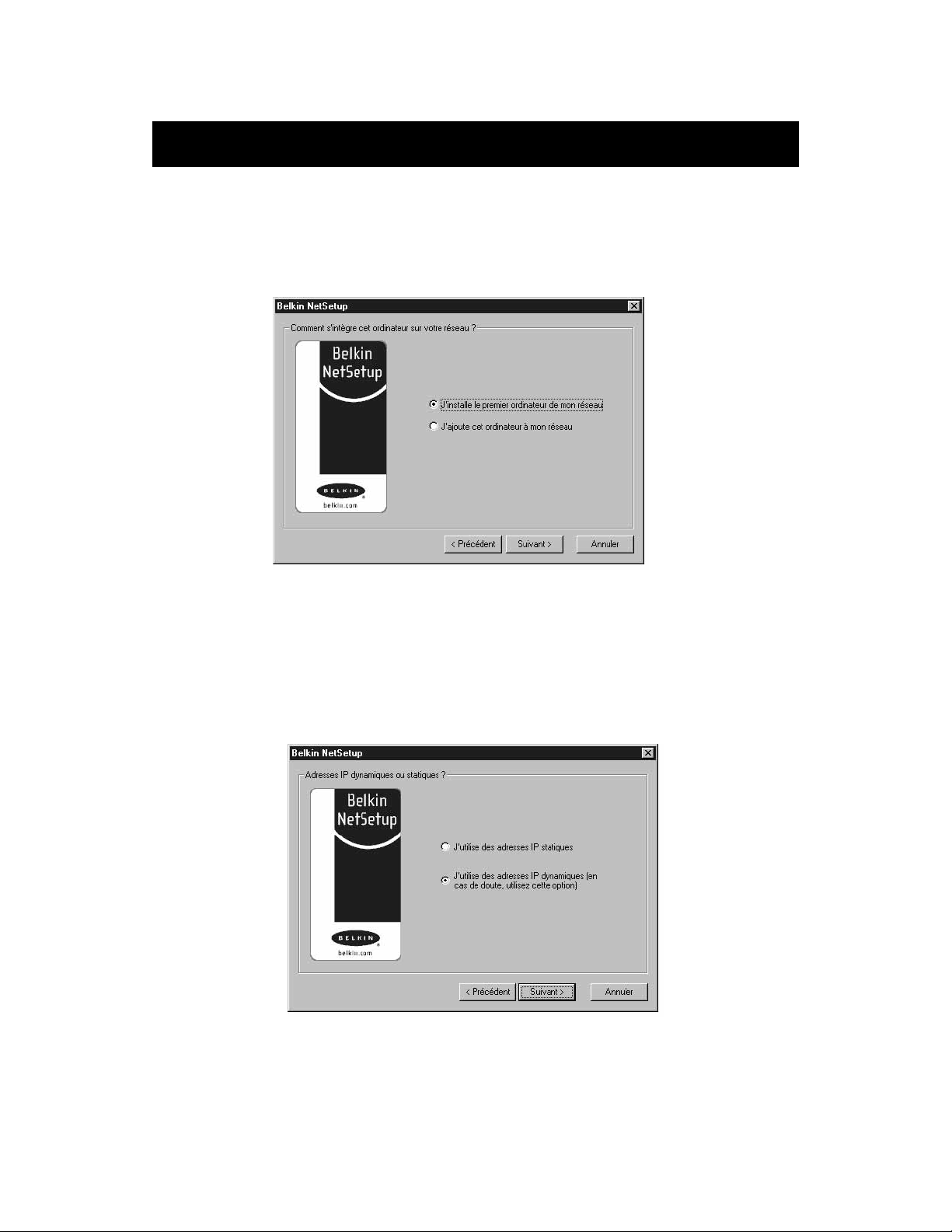
13
Configuration de vos ordinateurs à l'aide de Belkin NetSetup
2. Sélectionnez "Je configure mon propre réseau" et cliquez sur Suivant.
L'écran suivant s'affiche :
3. Sélectionnez "Je configure le premier ordinateur de mon réseau" et
cliquez sur "Suivant".
Page 16

4. Une fois que vous avez fait votre choix entre l'attribution d'une
adresse IP statique ou dynamique, l'écran suivant s'affiche :
5. Dans le champ "Nom de l'ordinateur", tapez un nom tel que
"Ordinateur1". Chaque ordinateur du réseau/groupe de travail doit
avoir un nom différent.
6. Dans le champ "Groupe de travail", tapez un nom tel que "Mon
réseau". Le nom de groupe de travail doit être le même pour
chaque ordinateur ou groupe de travail.
7. Identifiez l'ordinateur de manière plus précise dans le champ
Description. Tapez une description telle que "Windows 98".
Ce champ peut comprendre ce que vous souhaitez sans
Configuration de vos ordinateurs à l'aide de Belkin NetSetup
14
Page 17

Configuration de vos ordinateurs à l'aide de Belkin NetSetup
15
nécessairement être identique ou différent d'un ordinateur à
l'autre. Il peut également rester vide. Cliquez sur Suivant. L'écran
suivant s'affiche :
8. Si vous souhaitez partager des fichiers et des imprimantes avec cet
ordinateur, sélectionnez "Je souhaite partager des fichiers et des
imprimantes avec mon ordinateur" puis cliquez sur "Terminer".
L'écran suivant s'affiche :
Page 18

9. NetSetup doit alors savoir si vous souhaitez créer une disquette
d'installation client. Si d'autres ordinateurs doivent être configurés
pour fonctionner avec le commutateur, cliquez sur "Oui". Certains
fichiers seront enregistrés sur la disquette et pourront être utilisés
par les autres ordinateurs pour faciliter la configuration. Si vous
n'avez plus d'ordinateur à configurer, cliquez sur "Non" et passez
à l'étape 17.
10. Si vous cliquez sur "Oui", vous êtes invité à insérer une disquette
dans le lecteur du PC. Collez une étiquette "Réseau Belkin" sur
une disquette et insérez-la dans le lecteur de disquette. Cliquez
sur OK.
11. Lorsque la disquette d'installation client a été créée, vous êtes
invité à redémarrer l'ordinateur. Sortez la disquette du lecteur et
redémarrez votre ordinateur.
Configuration de vos ordinateurs à l'aide de Belkin NetSetup
16
Page 19

Configuration d'ordinateurs supplémentaires à l'aide de Belkin NetSetup
17
Configuration d'ordinateurs supplémentaires à l'aide de Belkin NetSetup
Maintenant que votre premier ordinateur a été configuré, vous êtes
prêts à configurer les autres PC de votre réseau.
1. Installez-vous devant l'ordinateur suivant. Cliquez sur Démarrer,
Programmes, Belkin SOHO Networking puis sur Belkin NetSetup
pour lancer le très simple programme de configuration
d'ordinateur.
2. Sélectionnez "J'ajoute cet ordinateur à mon réseau". Cliquez sur
Suivant.
Page 20

Configuration d'ordinateurs supplémentaires à l'aide de Belkin NetSetup
18
4. Dans le champ "Nom de l'ordinateur", tapez un nom tel que
"Ordinateur 2". N'oubliez pas que chaque ordinateur du réseau
doit avoir un nom différent.
5. Vous devez entrer le même nom de groupe de travail que celui de
l'ordinateur précédent. Ne changez pas ce paramètre.
6. Tapez une description telle que "Windows 98". Ce champ peut
comprendre ce que vous souhaitez sans nécessairement être
identique ou différent d'un ordinateur à l'autre. Il peut également
rester vide.
3. Windows vous invite à insérer dans le lecteur de disquette du
PC la disquette d'installation client que vous venez de créer.
Introduisez la disquette "Réseau Belkin" dans lecteur, puis cliquez
sur OK. L'écran suivant s'affiche :
Page 21

Configuration d'ordinateurs supplémentaires à l'aide de Belkin NetSetup
19
8. Si vous souhaitez partager des fichiers et des imprimantes avec
cet ordinateur, sélectionnez "Je souhaite partager des fichiers et
des imprimantes avec mon ordinateur" puis cliquez sur Terminer.
Sinon, sélectionnez "Je ne souhaite pas partager de fichiers ni
d'imprimantes avec mon ordinateur" et cliquez sur Terminer.
9. L'ordinateur doit alors être redémarré.
10. Votre PC est ainsi configuré. Répétez cette procédure pour tous
les autres ordinateurs du réseau.
7. Lorsque tous les champs sont remplis, cliquez sur Suivant. L'écran
suivant s'affiche :
Page 22

Partage de fichiers et de périphériques
20
Partage de fichiers et de périphériques
Pour permettre le partage de fichiers et l'accès entre les ordinateurs
du réseau des disques durs, lecteurs de disquette ou de CD-ROM,
vous devez d'abord définir des paramètres de partage sur tous les PC
du réseau.
Belkin a simplifié le partage de fichiers, de périphériques et de
connexions Internet grâce à l'utilitaire Belkin NetShare qui est destiné
à la configuration des options de partage.
1. A partir du menu Démarrer, cliquez sur Programmes et
sélectionnez Utilitaire Belkin NetShare pour définir les options de
partage. L'écran suivant s'affiche :
Page 23

Partage de fichiers et de périphériques
21
2. L'onglet Infos réseau permet de modifier les noms des ordinateurs
et des groupes de travail. Il suffit de cliquer sur le bouton Modifier.
Veillez à entrer les mêmes noms d'ordinateurs et de groupe de
travail que ceux introduits dans le logiciel Belkin NetSetup.
3. Si vous cliquez sur l'onglet Partage de fichiers, l'écran suivant
apparaît :
Page 24

Partage de fichiers et de périphériques
22
4. Cet écran affiche la liste de tous les lecteurs partageables en
réseau. Pour permettre à un lecteur d'être accessible à tous les PC
de votre réseau, sélectionnez son nom dans la colonne de gauche
puis cliquez sur Partager.
5. Pour annuler le partage, sélectionnez son nom dans la colonne de
droite puis cliquez sur Arrêter le partage. Ces lecteurs apparaissent
dans la colonne de gauche.
6. Pour définir des options de partage avancées pour un lecteur
partagé, sélectionnez-le puis cliquez sur le bouton Propriétés et
l'écran suivant s'affiche :
Page 25

Partage de fichiers et de périphériques
23
7. Cet écran permet de partage des fichiers de votre ordinateur en
Lecture seule ou Lecture/écriture. En outre, vous pouvez définir des
mots de passe pour que seuls les utilisateurs autorisés puissent
modifier ces paramètres.
8. Cliquez sur l'onglet Imprimantes. L'écran suivant s'affiche :
Page 26

Partage de fichiers et de périphériques
24
10. Sélectionnez l'option de partage souhaitée pour cette imprimante
puis cliquez sur OK.
11. En cliquant sur Connecter sur réseau d'imprimantes, vous pourrez
visualiser les imprimantes partagées sur votre réseau. Lorsque
vous avez sélectionné l'imprimante à partager en réseau,
NetShare l'installe automatiquement à partir de l'ordinateur hôte.
9. Cet écran affiche la liste des imprimantes connectées à votre PC.
Sélectionnez l'imprimante à partager (ou à ne pas partager) puis
cliquez sur le bouton Partager. L'écran suivant s'affiche :
Page 27

Accès aux ressources d'autres ordinateurs
25
Accès aux ressources d'autres ordinateurs :
1. A partir du menu Démarrer, cliquez sur Programmes puis sur
Utilitaire Belkin NetShare. L'écran suivant s'affiche :
2. Sélectionnez Parcourir réseau. L'écran suivant s'affiche :
Page 28

Accès aux ressources d'autres ordinateurs
26
3. Double-cliquez sur l'icône Tout le réseau et votre groupe de travail
s'affiche. Cliquez sur ce dernier pour faire apparaître la liste des
ressources disponibles.
OU
1. Pour accéder aux ressources disponibles sur d'autres ordinateurs,
cliquez sur l'icône Voisinage réseau ou Favoris réseau de votre
bureau.
2. Double-cliquez sur l'ordinateur auquel accéder.
3. L'accès à tous les fichiers réseau qui vous sont disponibles est ainsi
permis.
Page 29

Partage du logiciel de connexion Internet avec plusieurs PC
27
Partage du logiciel de connexion Internet avec plusieurs PC
Le partage d'un compte Internet est l'un des plus grands avantages
de la mise en réseau de vos ordinateurs. Vous n'avez plus besoin
de plusieurs modems, lignes téléphoniques et comptes Internet. En
exécutant le logiciel de partage d'Internet sur un ordinateur du réseau
pourvu d'une connexion Internet, vous pouvez partager cette
connexion avec le réseau entier.
Le logiciel de partage d'Internet convient aux connexions commutées
(ligne téléphonique normale) et aux modems connectés au port USB
de l'ordinateur. Le partage d'Internet est possible par l'intermédiaire
du système d'exploitation Windows si l'ordinateur qui dispose de la
connexion à Internet est équipé de Windows 98 SE, Me ou 2000. Si
ce n'est pas, vous devez vous procurer un logiciel serveur proxy
d'une autre société. Exécutez la procédure suivante sur l'ordinateur
disposant de la connexion Internet :
Page 30

Partage du logiciel de connexion Internet avec plusieurs PC
28
Logiciel de partage d'Internet
Si vous disposez d'une connexion Internet opérationnelle sur un
ordinateur exploitant Windows 98 SE, Me ou 2000, vous pouvez
utiliser la fonctionnalité de partage de connexion Internet de votre
système d'exploitation. Exécutez la procédure suivante sur
l'ordinateur disposant de la connexion Internet :
Configuration de l'hôte sous Windows 98 SE
1. Ouvrez la fenêtre Poste de travail.
2. Double-cliquez sur Panneau de
configuration puis sur
Ajout/Suppression de programmes
et cliquez sur l'onglet Installation
de Windows. La fenêtre suivante
s'ouvre :
3. Double-cliquez sur Outils
Internet.
4. Cochez la case Partage de
connexion Internet puis
cliquez sur OK.
Page 31

29
Partage du logiciel de connexion Internet avec plusieurs PC
5. Cliquez sur Suivant. L'écran suivant s'affiche :
6. Cliquez sur Suivant. L'écran suivant s'affiche :
7. Cliquez de nouveau sur Suivant.
Page 32

30
Partage de connexion Internet avec plusieurs PC
8. A la question, "De quel type de connexion disposez-vous ?"
répondez à l'aide de la première option, "Connexion d'accès à
distance", puis cliquez sur Suivant.
9. Le logiciel va alors créer une disquette de configuration client
pour configurer les navigateurs des autres ordinateurs du réseau
pour qu'ils puissent utiliser le partage de connexion Internet.
Page 33

31
Partage de connexion Internet avec plusieurs PC
10. Cliquez sur Suivant. L'écran suivant s'affiche :
11. Insérez une disquette dans le lecteur A puis cliquez sur OK.
12. La création de la disquette de configuration client est réussie.
Vérification de la configuration de l'hôte sous Windows 98 SE
1. A partir du menu Démarrer, cliquez sur Paramètres et sélectionnez
Panneau de configuration
2. Double-cliquez sur Réseau.
L'écran suivant s'affiche :
Remarque : De nombreuses entrées
supplémentaires figurent
désormais dans la
fenêtre Réseau.
3. Changez Ouverture de session
réseau principale pour
"Ouverture de session Windows".
4. L'installation du logiciel Partage
de connexion Internet a modifié
la liaison du protocole TCP/IP.
L'adresse IP est devenue
192.168.0.1. Vous allez devoir
modifier ce paramètre pour
utiliser "Obtenir
automatiquement une adresse IP."
Page 34

32
Partage de connexion Internet avec plusieurs PC
5. Double-cliquez sur TCP/IP-Partage de connexio Internet. L'écran
suivant s'affiche :
6. Cochez la case "Obtenir automatiquement une adresse IP" puis
cliquez sur OK.
Configuration des ordinateurs clients
La configuration de l'ordinateur hôte étant réussie, vous pouvez
désormais configurer les autres ordinateurs du réseau pour qu'ils
puissent accéder à un modem distant.
1. Insérez la disquette de configuration client dans le lecteur A de
l'ordinateur client.
2. A partir du menu Démarrer, cliquez sur Exécuter et tapez A:\
icsclset.exe. Cliquez sur OK.
Page 35

Partage de connexion Internet avec plusieurs PC
3. L'écran Assistant Installation du na vigateur s'affiche. Cliquez sur Suivant.
4. L'assistant vérifie les paramètres du navigateur. Cliquez sur Suivant.
Page 36

5. La configuration de l'ordinateur client est terminée. Cliquez sur Terminer.
Vérification de la configuration de l'ordinateur client
Pour accéder à Internet à l'aide du logiciel Partage de connexion
Internet, vérifiez, à l'aide de la
procédure suivante, que les
paramètres TCP/IP de votre
adaptateur réseau sont
correctement définis :
1. Dans le Panneau de
configuration, double-cliquez
sur l'icône Réseau.
2. Dans la liste des composants
réseau, cliquez sur le protocole
TCP/IP associé à l'adaptateur
réseau puis cliquez sur
Propriétés.
Partage de connexion Internet avec plusieurs PC
Page 37

35
Partage de connexion Internet avec plusieurs PC
3. L'écran suivant s'affiche : Cochez la case "Obtenir
automatiquement une adresse IP".
4. Cliquez sur l'onglet
Configuration WINS, et
cochez la case située en
regard de "Utiliser DHCP
pour la résolution WINS".
Page 38

36
Partage de connexion Internet avec plusieurs PC
5. L'écran suivant s'affiche : Cochez la case "Obtenir
automatiquement une adresse IP".
6. Cliquez sur l'onglet
Configuration WINS, et
cochez la case située en
regard de "Utiliser DHCP
pour la résolution WINS".
Page 39

37
Partage de connexion Internet avec plusieurs PC
7. Cliquez sur l'onglet Passerelle
et supprimez toutes les
passerelles installées, le cas
échéant.
8. Cliquez sur l'onglet
Configuration DNS, et cochez
la case située en face de
"Désactiver DNS".
9. Pour accepter les nouveaux
paramètres TCP/IP, cliquez
sur OK.
10.Cliquez de nouveau sur OK
pour mettre à jour la nouvelle
configuration réseau.
11.Toutes modification de cette
configuration nécessite le
redémarrage du système.
Page 40

38
Partage de connexion Internet avec plusieurs PC
Configuration de l'hôte sous Windows Me
1. A partir du bureau, double-cliquez sur Favoris réseau. L'écran
suivant s'affiche :
2. Double-cliquez sur Réseau et l'écran suivant s'affiche : Cliquez
sur Suivant.
Page 41

39
Partage de connexion Internet avec plusieurs PC
3. L'écran suivant s'affiche : Cliquez sur Oui si vous utilisez Internet
sur cet ordinateur et sélectionnez "Une connexion directe avec
mon FAI à l'aide du périphérique suivant :" puis sélectionnez le
périphérique utilisé pour vous connecter à Internet.
4. Vous êtes alors invité à confirmer si "vous souhaitez que d'autres
ordinateurs de votre réseau personnel utilise la connexion Internet
de cet ordinateur." Si vous le souhaitez, cliquez sur Oui puis
sélectionnez le périphérique qui connecte l'ordinateur hôte à
votre réseau personnel. Cliquez sur Suivant.
Page 42

Partage de connexion Internet avec plusieurs PC
40
5. L'écran suivant s'affiche. Entrez un nom d'ordinateur et un nom
de groupe de travail puis cliquez sur Suivant.
6. L'écran suivant s'affiche : Cochez les cases correspondantes si
vous souhaitez partager vos fichiers et imprimantes avec d'autres
ordinateurs du réseau. Cliquez sur Suivant.
Remarque : Pour
permettre l'accès à
d'autres ressources ne
figurant pas dans
l'écran ci-dessus,
double-cliquez sur
Poste de travail.
Cliquez à l'aide du
bouton droit de la
souris sur les
ressources à partager
et sélectionnez le
partage dans l'écran
qui s'affiche.
Page 43

Partage de connexion Internet avec plusieurs PC
41
7. Vous êtes alors invité à créer une disquette d'installation pour
permettre la mise en réseau dans les systèmes d'exploitation
Windows 98 et Windows 95. Pour créer cette disquette,
sélectionnez la première option et cliquez sur Suivant.
8. Insérez une disquette dans le lecteur et cliquez sur Suivant.
9. La mise en réseau est ainsi terminée. Cliquez sur Terminer
pour que l'assistant effectue toutes vos modifications.
Page 44

Partage de connexion Internet avec plusieurs PC
42
Configuration des ordinateurs clients
1. Insérez la disquette d'installation dans le lecteur de l'ordinateur
client. A partir du menu Démarrer, cliquez sur Exécuter et tapez
"A:\ setup.exe". Cliquez sur OK. Voici l'apparence que devrait
avoir l'écran :
2. L'écran d'accueil du l'assistant réseau s'affiche. Cliquez sur
Suivant et la fenêtre suivante apparaît :
Page 45

Partage de connexion Internet avec plusieurs PC
43
3. Cliquez sur Oui si vous utilisez Internet sur cet ordinateur puis
sélectionnez "Une connexion à un autre ordinateur de mon réseau
qui offre l'accès direct à mon fournisseur de services Internet".
Cliquez sur Suivant. L'écran suivant s'affiche :
4. Veillez à entrer un nom d'ordinateur différent mais le même nom de
groupe de travail. Cliquez sur Suivant. L'écran suivant s'affiche :
Page 46

Partage de connexion Internet avec plusieurs PC
44
5. Cochez les cases correspondant aux ressources à partager. Cliquez
sur Suivant.
Remarque : Pour permettre
l'accès à d'autres ressources
ne figurant pas dans l'écran
ci-dessus, double-cliquez
sur Poste de travail. Cliquez
à l'aide du bouton droit de
la souris sur les ressources à
partager et sélectionnez le
partage dans le menu qui
apparaît. Définissez leur
niveau d'accès puis cliquez
sur OK.
6. L'écran suivant s'affiche :
7. Cliquez sur "Non" puisque
vous avez déjà créé une
disquette d'installation sur
l'ordinateur hôte. Cliquez sur
Suivant. La configuration des
ordinateurs clients est terminée.
Page 47

Caractéristiques du produit
45
Commutateur réseau à 5 ou 8 ports 10/100
F5D5130-5, F5D5130-8
Standards réseau : IEEE802.3, 802.3u 10Base-T Ethernet,
100Base-Tx Fast Ethernet
Protocole : CSMA/CD
Ports : 5 ou 8 ports RJ45 à détection automatique
10/100 Base-T, un port RJ45 de liaison montante
automatique (F5D5130-5) et un port RJ45 de
liaison montante partagé (F5D5130-8)
Adresse MAC : Limite à 1024 adresses MAC unicast
Adresses MAC multicast illimitées
Taille de trame
maximale : 1522 octets (F5D5130-5), 1536 octets (F5D5130-8)
Mémoire-tampon : 1Mo
Vitesse par port : 10 ou 100 (Mbit/s en semi-duplex)
20 ou 200 (Mbit/s en duplex intégral)
DEL : Liaison/activité (pour chaque port), 10/100 Mbit/s
(pour chaque port) et alimentation
Page 48

Conformité aux normes FCC
DÉCLARATION DE CONFORMITÉ AU RÈGLEMENT FCC
CONCERNANT LA COMPATIBILITÉ ÉLECTROMAGNÉTIQUE
Nous, Belkin Components, 501 West Walnut Street, Compton, CA 90220, déclarons
sous notre seule responsabilité que le produit :
F5D5130-5
F5D5130-8
auquel cette déclaration se rapporte :
est conforme à la partie 15 du règlement FCC. Le fonctionnement doit remplir les
deux conditions suivantes : (1) cet appareil ne doit pas causer d'interférences
nuisibles ; (2) cet appareil doit supporter toute interférence reçue, notamment celles
qui sont susceptibles d'entraîner un fonctionnement non désiré.
Déclaration de conformité CE
Nous, Belkin Components, déclarons sous notre seule responsabilité que le produit F5D5130-5
ou F5D5130-8 auquel cette déclaration se rapporte est conforme aux normes EN55022,
EN61000-3-2, EN61000-3-3 et EN55024.
Limitations de la garantie du produit à vie par Belkin Components
Belkin Components garantit ce produit contre tout défaut matériel et de fabrication pendant
toute sa durée de vie. Si un défaut est décelé, Belkin réparera ou remplacera le produit sans frais
supplémentaires à votre charge, à condition que vous le renvoyiez au cours de la période de
garantie, frais de port prépayés, au revendeur de produits Belkin à qui vous l'avez acheté. Une
preuve d'achat peut être demandée.
Cette garantie n'est pas applicable si le produit a été endommagé par accident ou par une
utilisation abusive ou incorrecte ; si le produit a subi une modification non autorisée par Belkin
ou si un numéro de série Belkin a été effacé ou rendu illisible.
CETTE GARANTIE ET LES RECOURS ÉTABLIS CI-DESSUS SONT EXCLUSIFS ET REMPLACENT TOUT
AUTRE RECOURS OU GARANTIE ORAUX OU ÉCRITS, EXPRIMÉS OU TACITES. BELKIN REJETTE
EXPRESSÉMENT TOUTE GARANTIE TACITE, Y COMPRIS, MAIS SANS S’Y LIMITER, LES GARANTIES
DÉCOULANT DE RELATIONS COMMERCIALES ET D'ADÉQUATION À UN USAGE PARTICULIER.
Aucun revendeur, agent ou employé de Belkin n’est autorisé à modifier, étendre ou compléter
cette garantie.
BELKIN NE SAURAIT ÊTRE TENU RESPONSABLE DES DOMMAGES SPÉCIFIQUES,
ACCESSOIRES OU CONSÉCUTIFS RÉSULTANT DE TOUTE VIOLATION DE LA GARANTIE, OU
SOUS TOUTE AUTRE DISPOSITION LÉGALE, Y COMPRIS, MAIS SANS S’Y LIMITER, LA PERTE
DE BÉNÉFICES, LES PÉRIODES D’IMPRODUCTIVITÉ, LA DÉPRÉCIATION DE L’IMAGE, LES
DOMMAGES, LA REPROGRAMMATION OU LE REMPLACEMENT DE TOUT PROGRAMME OU
TOUTES DONNÉES MEMORISÉS SUR OU UTILISÉS AVEC LES PRODUITS BELKIN.
Certains états n'autorisent pas l'exclusion ou la limitation de dommages accessoires ou
consécutifs ou l'exclusion de garantie tacite. Les limitations ou exclusions peuvent ne pas vous
concerner. Cette garantie vous donne des droits spécifiques. Vous pouvez également avoir
d'autres droits, qui varient d'état en état.
Page 49

Belkin Components B.V.
Diamantlaan 8 • 2132 WV
Hoofddorp • Pays-Bas
Tél. : +31 (0) 235698765
Fax : +31 (0) 235612694
Belkin Components, Ltd.
Unit 13 • Gatelodge Close • Round Spinney
Northampton • Northants • NN3 8RX • Royaume-Uni
Tél. : +44 (0) 1604678300
Fax : +44 (0) 1604678330
Belkin Components
501 West Walnut Street
Compton • CA • 90220 • États-Unis
Tél. : 310.898.1100
Fax : 310.898.1111
© 2001 Belkin Components. Tous droits réservés. Tous les noms de marque sont des marques déposées
des fabricants respectifs énumérés.
Belkin Components, Ltd.
7 Bowen Crescent • West Gosford
NSW 2250 • Australie
Tél. : +61 (2) 43254666
Fax : +61 (2) 43254277
P73809-f
